在PTGui中,若要通过手动方式标记控制点以实现精确对齐,需遵循以下步骤:
一、基本操作流程
相邻图像选取
点击控制点窗口中的相邻图像选择按钮,或通过图像编号栏手动选定两张需要对齐的照片。
控制点标注
使用红色删除画笔涂抹需要移除的干扰区域(如三脚架)。
用绿色保留画笔标注需要保留的特征点(如地面纹理)。
在图像重叠区域点击添加控制点,确保每对图像至少有3-4组分布均匀的点。
二、核心参数调整
距离校验
移除控制点列表中距离值>2的异常点(因误差过大可能导致拼接失真)。
垂直校正
将真正垂直的物体(如墙角)顶端和底端标记为垂直线控制点,按F5优化以校正倾斜。
三、高级技巧
自动辅助:启用“自动添加和链接Y轴”功能辅助标记,但需手动检查精度是否符合要求。
曝光同步:通过图像工具栏调整预览图亮度,确保标记控制点时细节清晰可见。
按照上述步骤操作,可有效减少自动匹配误差,从而提升全景图拼接的整体质量。